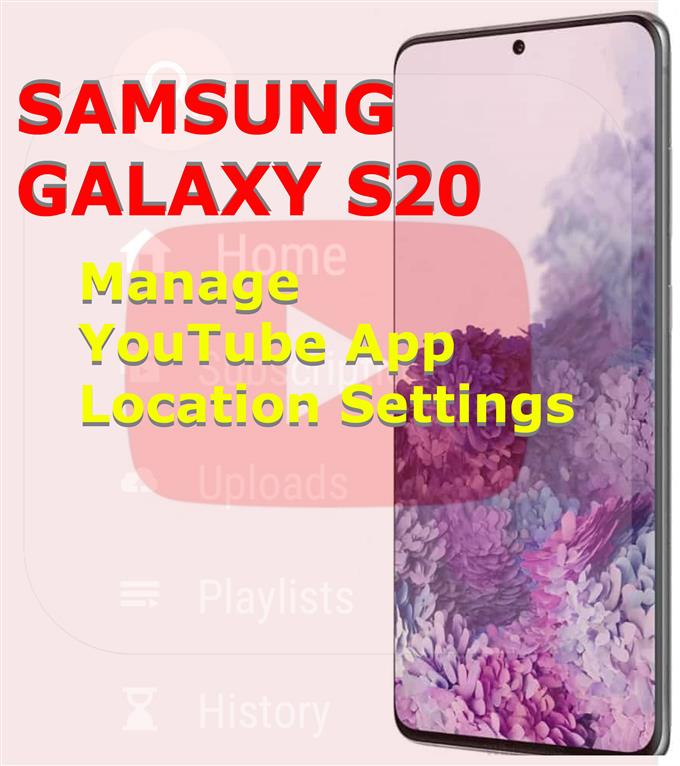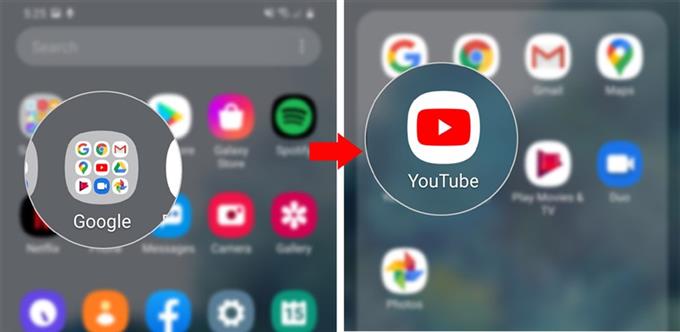Typy filmów polecanych i popularnych w aplikacji YouTube będą oparte na bieżących ustawieniach lokalizacji i języka. Domyślnie YouTube oferuje preferencje językowe i dotyczące treści dla wszystkich krajów i języków, w których używana jest aplikacja YouTube. Dlatego konieczne jest odpowiednie ustawienie języka i lokalizacji aplikacji. Oto krótki przewodnik na temat zarządzania ustawieniami lokalizacji YouTube na telefonie Galaxy S20.
Domyślnie wbudowane aplikacje i usługi, w tym YouTube, będą używać domyślnego języka telefonu jako podstawy dla jego zawartości. Aby to zmienić, musisz uzyskać dostęp do ustawień aplikacji YouTube. Poniżej przedstawiono kroki, które pomogą wprowadzić te zmiany.
Proste kroki, aby zarządzać ustawieniami lokalizacji YouTube na Galaxy S20
Potrzebny czas: 5 minut
Poniższe kroki przeprowadzą cię przez modyfikację ustawień lokalizacji w aplikacji Galaxy S20 YouTube zgodnie z Twoimi preferencjami. Jeśli zalecane filmy i treści wyświetlane w aplikacji YouTube nie są zgodne z oczekiwaniami, konieczna może być zmiana lokalizacji. Wystarczy skorzystać z tego prostego przewodnika, jeśli potrzebujesz pomocy, jak to zrobić.
- Uruchom pakiet G, a następnie dotknij, aby otworzyć aplikację YouTube.
Może być konieczne uzyskanie dostępu do przeglądarki aplikacji w celu uruchomienia pakietu G-Suite.
Aby to zrobić, przesuń palcem w górę od dołu ekranu głównego, a następnie dotknij ikony Google.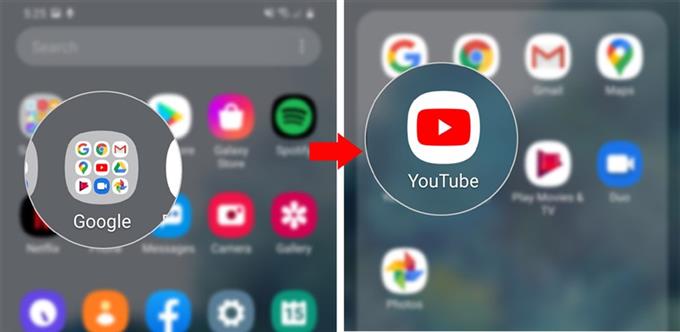
- Na ekranie aplikacji YouTube stuknij swoje zdjęcie profilowe w prawym górnym rogu.
Zostanie wyświetlony nowy ekran zawierający ustawienia konta YouTube.

- Przewiń w dół i dotknij Ustawienia.
Lista opcji Ustawienia YouTube i główne funkcje pojawią się w następnej kolejności.

- Stuknij Ogólne.
Ogólne ustawienia YouTube zostaną wypełnione.

- Przewiń w dół i dotknij Lokalizacje.
Lista dostępnych lokalizacji zostanie wyświetlona w menu podręcznym.

- Wybierz preferowaną lokalizację.
Po prostu dotknij lokalizacji, której chcesz użyć na swoim koncie YouTube.

Przybory
- Android 10
- Jeden interfejs użytkownika 2.0 i nowszy
Materiały
- Galaxy S20
Ustawienia lokalizacji w aplikacji YouTube zostały teraz zmienione.
Ustawienia językowe w YouTube dotyczą całej witryny, ale filmy pozostaną w oryginalnym języku.
Wszystkie wiadomości e-mail z YouTube wysyłane na Twój adres e-mail będą również dostarczane w domyślnym języku dla Twojej lokalizacji lub kraju.
Aby zmienić ustawienia e-maili, aby pasowały do ustawień języka YouTube, po prostu przejdź do ustawień e-mail, a następnie zaktualizuj język powiadomień e-mail w obszarze Preferencje językowe.
Zmiana lokalizacji treści w YouTube może również spowodować niedostępność niektórych filmów w Twojej okolicy. Aby uzyskać dostęp do filmów, które nie są dostępne w Twoim regionie, możesz użyć usługi proxy zamiast zmiany lokalizacji w YouTube.
Jeśli masz problemy ze zmianą lokalizacji w YouTube, upewnij się, że zalogowałeś się na właściwe konto YouTube. Wyczyszczenie pamięci podręcznej i danych aplikacji może również pomóc w rozwiązaniu drobnych problemów, takich jak ten.
I to wszystko obejmuje ten samouczek. Bądź na bieżąco, aby uzyskać obszerniejsze samouczki, porady i wskazówki, które pomogą Ci w pełni wykorzystać możliwości nowego smartfona Samsung Galaxy S20.
Sprawdź także nasze Kanał Youtube aby wyświetlić więcej samouczków wideo na smartfony i poradników dotyczących rozwiązywania problemów.
Przeczytaj także: Jak usunąć wszystkie pliki do pobrania z YouTube na Galaxy S20